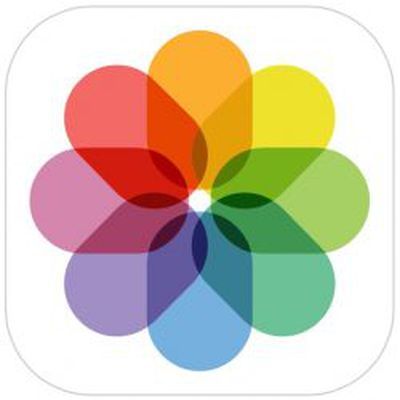 Το λειτουργικό σύστημα για φορητές συσκευές iOS της Apple περιλαμβάνει ενσωματωμένες λειτουργίες που προσφέρουν προτάσεις για το πώς μπορείτε να εξοικονομήσετε χώρο στη συσκευή σας iOS. Αυτές οι προτάσεις εξοικονόμησης χώρου μπορούν να σας βοηθήσουν να ελευθερώσετε χώρο στο δικό σας iPhone και iPad όταν ο αποθηκευτικός χώρος εξαντλείται, οπότε αξίζει να τα ελέγχετε από καιρό σε καιρό.
Το λειτουργικό σύστημα για φορητές συσκευές iOS της Apple περιλαμβάνει ενσωματωμένες λειτουργίες που προσφέρουν προτάσεις για το πώς μπορείτε να εξοικονομήσετε χώρο στη συσκευή σας iOS. Αυτές οι προτάσεις εξοικονόμησης χώρου μπορούν να σας βοηθήσουν να ελευθερώσετε χώρο στο δικό σας iPhone και iPad όταν ο αποθηκευτικός χώρος εξαντλείται, οπότε αξίζει να τα ελέγχετε από καιρό σε καιρό.
Μία από αυτές τις ενσωματωμένες λειτουργίες σάς ενθαρρύνει να ελέγξετε μεγάλα συνημμένα που καταλαμβάνουν χώρο αποθήκευσης σε εφαρμογές όπως Φωτογραφίες , αλληλογραφία και μηνύματα. Είναι εκπληκτικό πόσο αποθηκευτικό χώρο μπορείτε να εξοικονομήσετε διαγράφοντας φωτογραφίες, βίντεο και πολυμέσα που έχουν μοιραστεί μαζί σας ή έχουν επισυναφθεί στο Messages. Ακολουθήστε τα παρακάτω βήματα για να μάθετε πώς μπορείτε να το κάνετε αποτελεσματικά στο iPhone και iPad.
- Εκκινήστε το Ρυθμίσεις εφαρμογή στη συσκευή σας iOS.
- Κάντε κύλιση προς τα κάτω και πατήστε γενικός .
- Παρακέντηση Αποθήκευση iPhone .
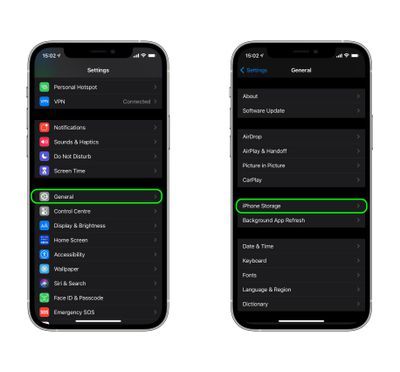
- Παρακέντηση επιτρέπω δίπλα στο 'Έλεγχος μεγάλων συνημμένων' εάν δεν είναι ήδη ενεργό, διαφορετικά πατήστε το chevron για να εμφανιστεί η λίστα των εφαρμογών που καταλαμβάνουν χώρο.
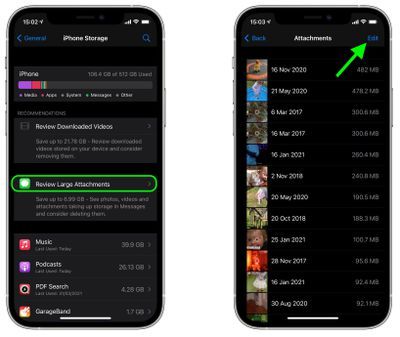
Αφού ακολουθήσετε αυτά τα βήματα, θα δείτε μια λίστα με τα μεγαλύτερα αρχεία που βρίσκονται στις εφαρμογές Photos, Mail, Messages και άλλες εφαρμογές. Πατήστε ένα αρχείο για να το δείτε από κοντά. Εάν σύρετε προς τα αριστερά ένα στοιχείο στη λίστα αρχείων, θα εμφανιστεί μια επιλογή διαγραφής του. Μπορείτε επίσης να διαγράψετε μαζικά αρχεία πατώντας στο Επεξεργασία κουμπί στην επάνω δεξιά γωνία της οθόνης.

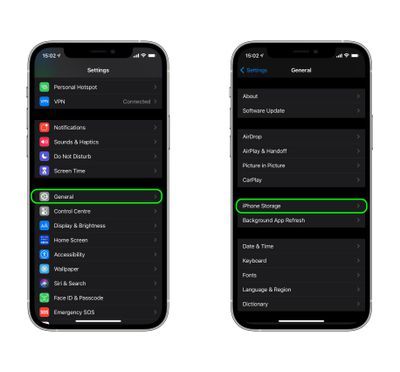
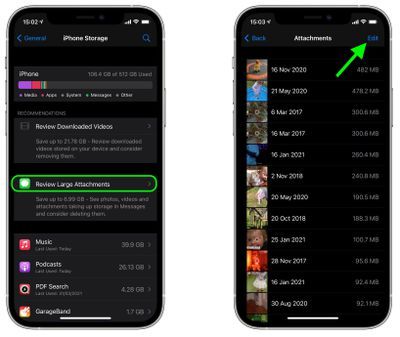
Δημοφιλείς Αναρτήσεις